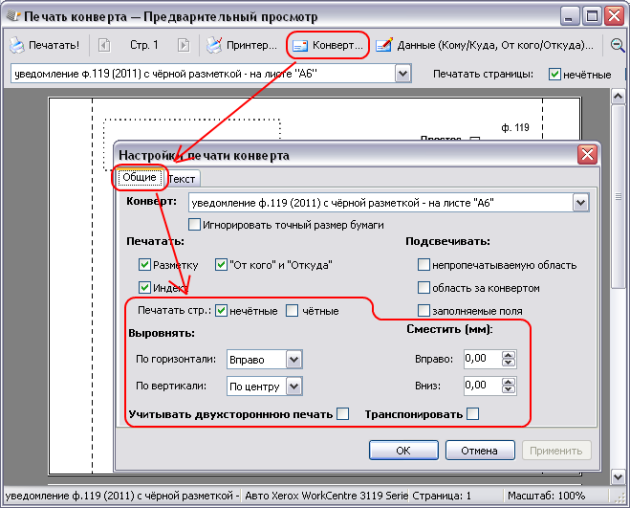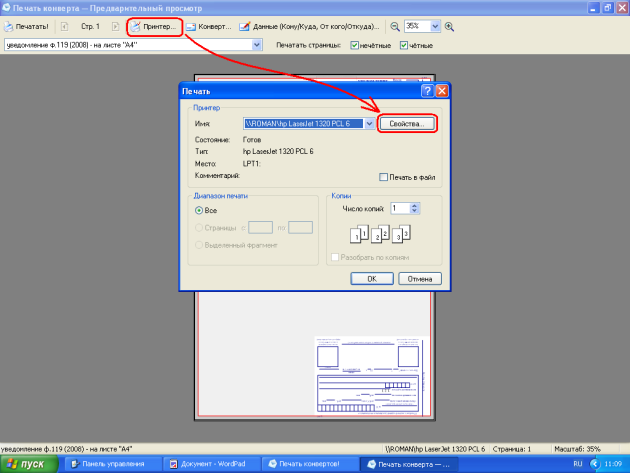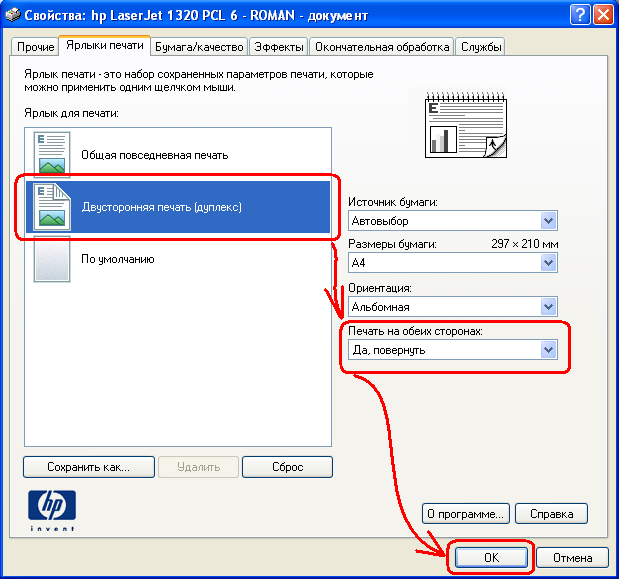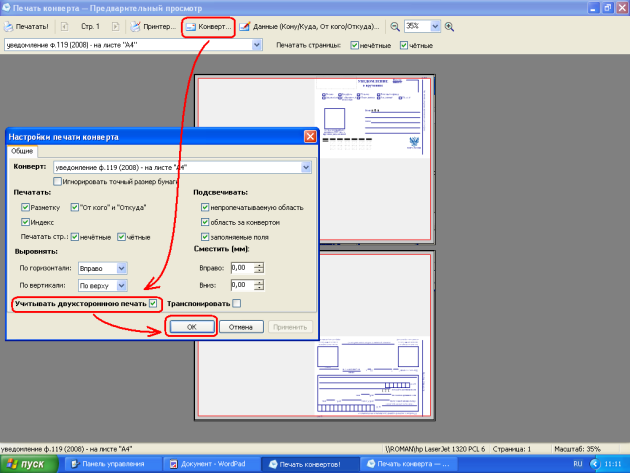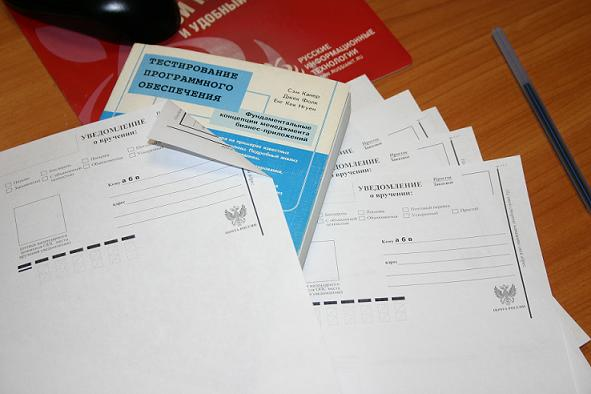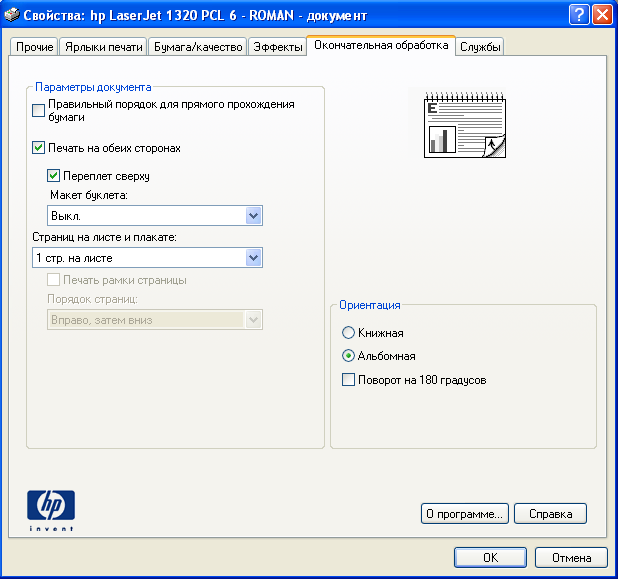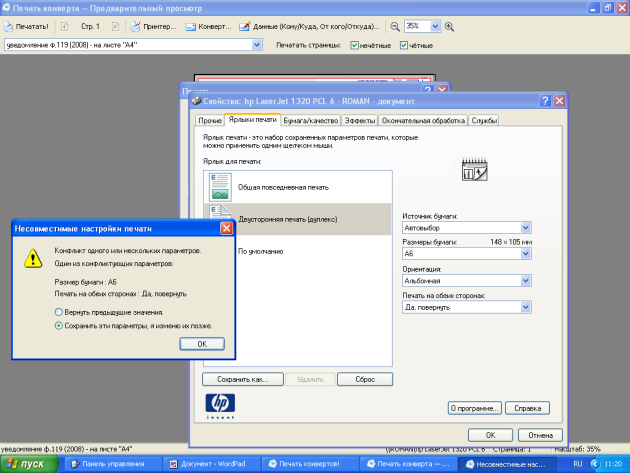Двусторонняя печать уведомлений
Вопрос
Я печатаю уведомление на принтере с двухсторонней печатью. У меня не совпадает лицевая сторона с оборотной. Что делать? Может, у меня не тот формат бумаги?
Ответ
1. О формате бумаги
Сразу оговоримся, маловероятно, что стороны уведомления не совпадают из-за формата бумаги. В качестве бумаги нужного формата можем посоветовать либо покупные бланки уведомлений, либо резать А4 на 4 части формата А6. Так же один из наших пользователей рекомендовал покупную бумагу формата А6 (фотобумага Lomond 180г/м2).
2. О несовпадении сторон
2.1. Чтобы устранить несовпадение сторон можем предложить следующие универсальные инструкции:
1. Положите в лоток принтера вашу бумагу и правильно зафиксируйте её положение губками.
2. В окне предварительного просмотра нажмите Конверт… . В открывшемся окне на вкладке Общие сделайте необходимые настройки:
- Поставьте галочку нечётные, снимите галочку чётные.
- Настройте выравнивание и смещение в соответствии с расположением губок у вас в лотке.
3. Распечатайте лицевую сторону уведомлений.
4. Правильно переверните и разместите в лотке принтера вашу стопку бумаги с распечатанными лицевыми сторонами.
5. В окне предварительного просмотра нажмите Конверт…. В открывшемся окне на вкладке Общие сделайте поменяйте галочки местами (снимите галочку нечётные, поставьте галочку чётные).
6. Распечатайте оборотную сторону уведомлений.
2.2. Настройки двусторонней печати на А4 для принтера Laser Jet 1320 PCL 6
Протестировано на Windows XP Pro Service Pack 2.
Принтер свежеустановленный (в теории, в процессе длительной эксплуатации можно настройки так сбить что вообще ничего печатать не будет). Кроме того, принтер установлен как используемый по умолчанию.
1. В диалоге печати конверта нажмите кнопку Принтер...
2. В появившемся окне Печать нажмите кнопку Свойства...
3. В появившемся окне Свойства принтера выберите в списке Ярлык для печати: пункт Двусторонняя печать (дуплекс).
4. В выпадающем списке Печать на обеих сторонах выберите пункт Да, повернуть.
Внимание! Не путайте пункт Да, повернуть с похожим по названию пунктом Да, перевернуть.
5. Нажмите OK в окне Свойства принтера.
6. Нажмите OK в окне Печать...
7. В диалоге печати конверта нажмите кнопку Конверт...
8. В появившемся окне Настройки печати конверта поставьте галочку на пункте Учитывать двухстороннюю печать и нажмите OK.
В результате всех этих действий получилось напечатать в двухстороннем режиме на листе A4 уведомление так, чтобы изображения точно соответствовали друг другу с двух сторон.
Вырезав уведомление из этого листа, можно в принципе нести его на почту. Результат - на прилагаемой фотографии. Уголок загнут, чтобы показать, что наложилось всё правильно.
Ниже показаны другие настройки принтера HP 1320, которые также могут повлиять на результат печати. Очевидно что если там что-то настроить не так, то, наверное, и того результата, что получили мы достичь не удастся.
2.3. Настройки двусторонней печати на А6 для принтера Laser Jet 1320 PCL 6
Что касается печати на листках формата A6 чтобы потом не вырезать, то вышеупомянутое окно свойств принтера HP не позволяет задать настройки двухсторонней печати при печати на A6. Сообщение драйвера видно ниже. Это не наше сообщение и не проблемы нашей программы, это свойства принтера HP. Ну не может он печатать с двух сторон автоматически на листах формата A6!
2.4. Почему программа не переворачивает уведомления сама?
Полученный выше результат лежит на книге по тестированию (очень авторитетной в этой области - Сэм Канер, Джек Фолк, Енг Кек Нгуен "Тестирование программного обеспечения"), в которой тестированию печати на принтерах посвящена целая отдельная глава о 20 страницах.
Мы тщательно проштудировали все рекомендации профессионалов и сделали всё от нас зависящее, чтобы наши клиенты получили наилучший из возможных результат. В полном соответствии с этой книгой мы постарались протестировать печать на всех принтерах, до которых смогли дотянуться.
Однако та же книжка гласит:
Что касается программ, полноценно использующих преимущества современных печатающих устройств, то они и не пытаются поддерживать все без исключения принтеры. Постарайтесь протестировать все те принтеры, совместимость с которыми указана в документации программы, а также полностью совместимые с ними модели. Проверьте и наиболее "капризные" и плохо зарекомендовавшие себя принтеры, чаще других вызывающие проблемы программного обеспечения или являющиеся причиной наибольшего количества жалоб пользователей.
Что собственно мы и делаем.
Книга на фотографии в свою очередь лежит на пачке из 5 листов, истраченных на черновую печать, для того чтобы научиться печатать так как я описал выше. Другими словами, обеспечивание очень хорошей совместимости со всеми принтерами - это очень дорогая вещь, которую могут себе позволить только достаточно дорогие и массовые продукты - представьте сколько бумаги нужно извести и принтеров найти. В том же MS Office, например, встроено много трюков для совместимости с разными принтерами, и то я назову вам ситуации, когда что-то не работает и из MS Office - например на моей WinXP 64 у меня не получается печатать по несколько страниц на одном листе.
Такая последовательность подстройки под конкретный принтер - неизбежна! И сколько-то бумаги вам придётся убить, чтобы научиться печатать конверты/уведомления массово так, как вам нужно.